如果给win10电脑设置开机密码,每次开机都需要输入密码才可以开启电脑,虽然有效保护隐私安全,但每回开机都要输入密码太麻烦了。有什么办法取消电脑开机密码win10?这里告诉大家一招,有兴趣的朋友可以了解一下!
具体方法如下:
1、快捷键“win+r”召唤出运行框。

2、接着在框中输入“netplwiz”,点击“确定”。

3、取消“要使用本计算机,用户输入用户名和密码”。
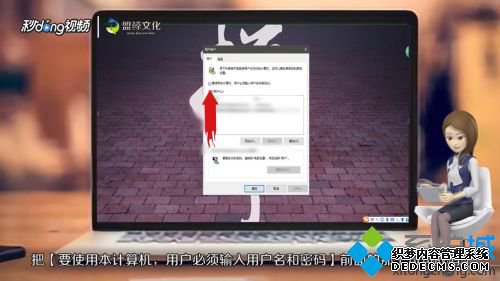
4、输入两次密码点击“确定”即可。

5、重启电脑后就可以不用输入密码了。

win10电脑设置开机密码有效保护电脑数据安全,如果想取消开机密码,不妨试试本文教程操作!
------相关信息------



